- 適切なハードウェアがあれば、DirectStorageはゲームのロード時間を大幅に改善する。
- あなたのPCのWindowsでDirectStorageがサポートされているかどうかを確認する方法、有効にする方法、ゲームをプレイするときに使用する方法を紹介する。
- ダイレクト・ストレージ対応ゲームリストの現状についても話し合っている。きれいなものではない。

保守的なウィンドウズ・ユーザーに聞けば、ウィンドウズ11にアップグレードする理由はないと言うだろう。私個人はそうは思わないし、ウィンドウズの最新版をベータ版から使っている。
正直に言うと、私はウィンドウズ11の見た目が好きだし、マイクロソフトの決定にはがっかりしている。Windowsの最先端機能が追加される場所である。 第一に、このようなことはない。
最新で最高の機能を求めるなら、ウィンドウズ11を試すしかない。これらの変更と技術の一部はWindows 10に受け継がれるかもしれないが、おそらく受け継がれることはないだろう。
DirectStorageは、Windows 11で最もうまく機能する技術の一つである。 一部対応 をWindows 10にインストールした。私は次のように説明した。 ダイレクト・ストレージとは何かゲームアセットは、CPUを完全にバイパスして、GPUが直接SSDからより速くアクセスできるため、より速くロードされる。
目次
DirectStorageの要件とは?
Windows11をインストールするだけでは不十分で、この技術を利用するにはDirectStorageをサポートするハードウェアが必要だ。
- NVMe SSD(速ければ速いほど良い)。SATA SSDはDirectStorageをサポートしていない。
- DirectX 12およびShader Model 6.0をサポートするGPU。
- ウィンドウズ11を最新版にアップデートした(念のため)。
つまり、かなり最新のハードウェアで十分なのだ。実際には、DirectStorageを使うのに最新世代のCPUやGPUは必要ない。
WindowsでDirectStorageがサポートされ、有効になっているかどうかを確認する方法は?
マニアは自分のPCにどんなハードウェアが内蔵されているか知っているが、一般人にとっては必ずしもそうではない。幸いなことに、簡単にできる方法がある。 お使いのコンピューターがDirectStorageに対応しているか確認する.
1.を開く。 Xboxゲームバー キーボードショートカットWin + Gを押す。
2.Xboxオーバーレイウィジェットがロードされるまで待ち、次に 設定方法 歯車だ。
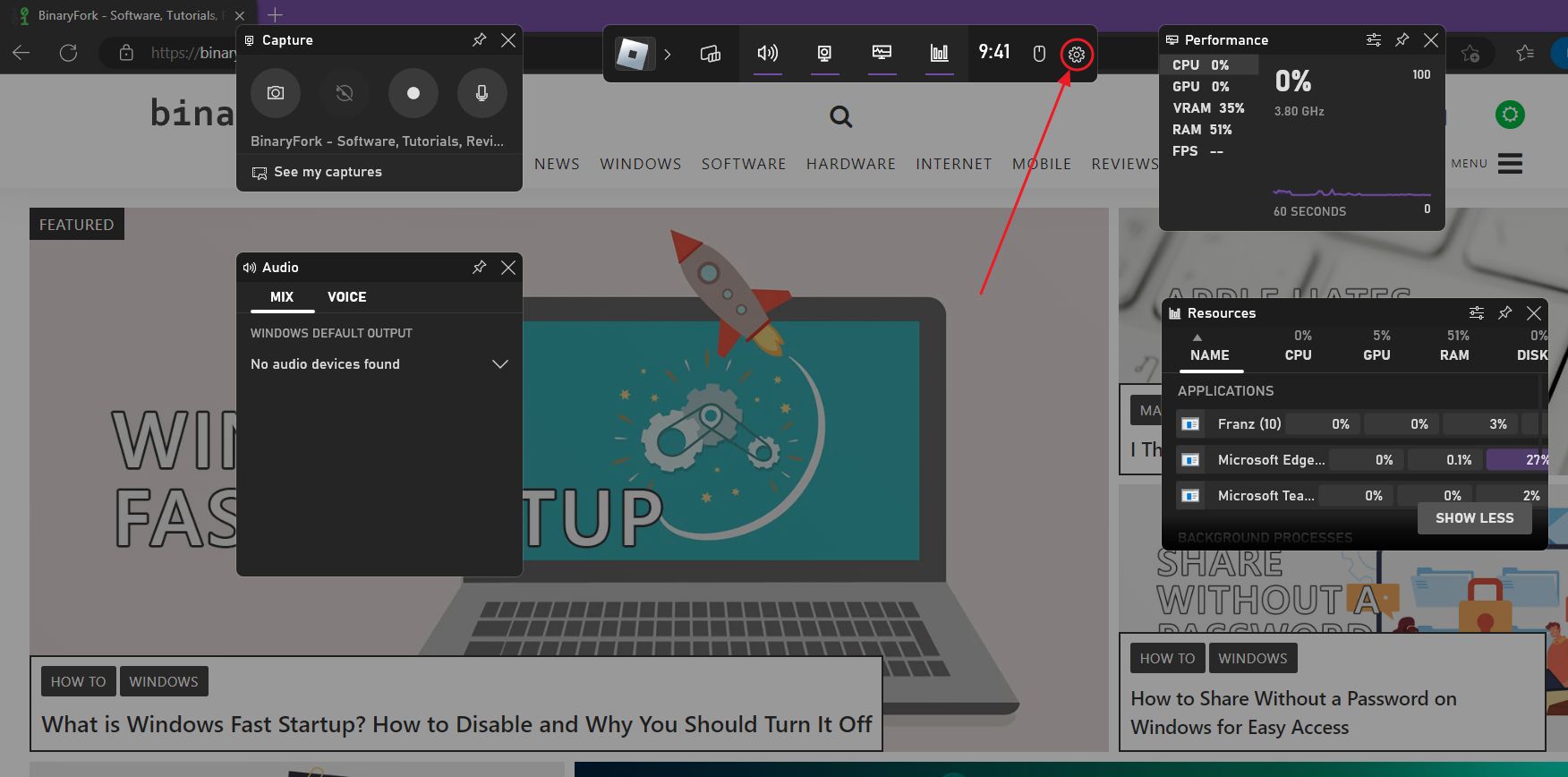
3.別のウィジェットが表示される。左側のメニューを使って ゲーム機能.
右側にDirectStorageというセクションがある。見たいのはこれだ:
- GPU:DirectStorageに最適化されている
- OS:このバージョンのWindowsは、最新のDirectStorage IO最適化をサポートしている。
その下に、すべてのパーティション(またはドライブ)のリストがあり、それぞれにDirectStorageのサポートが記載されている。機械式ハードドライブとSSDは 非NVMeドライブ.
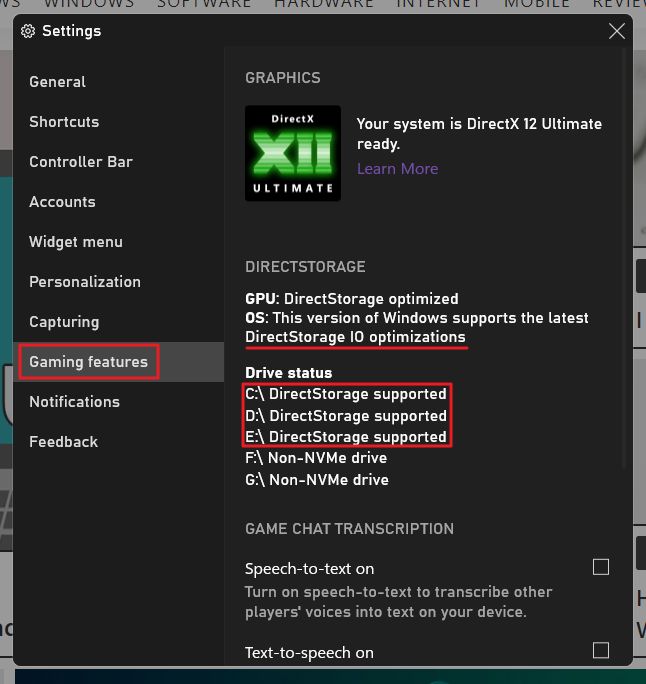
お使いのコンピューターが準拠していない場合、上の画像にメッセージが表示される。 このバージョンの Windows は DirectStorage IO 最適化をサポートしていない。.
WindowsでDirectStorageを有効にする方法
幸いなことに、DirectStorageを有効にする必要はない。 すべての要件が満たされれば、Windowsは自動的にこの技術を有効にする。.この時点では、ダイレクト・ストレージに対応したゲームを起動する以外に、何もする必要はない。
開発者はDirectStorage APIをサポートしなければならない ゲームがこの技術を活用することはできない。ソフトウェアレベルで実装されていないのだから、機能しないのだ。
現在DirectStorageをサポートしているPCゲームは?
この記事を書いている時点(2023年4月)で、WindowsでDirectStorageをサポートしているゲームは1つしかない。 フォースポークン.
DirectStorageはXboxコンソールで初めて導入され、しばらく前から存在していたことを考えると、これは悲しいことだ。つまり、多くのコンソールゲームはDirectStorageをサポートしているが、PC版はサポートしていないのだ。
今後数年で事態は正常化するだろうが、今のところDirectStorageは有望な技術に過ぎない。







